C#开发PACS医学影像处理系统(三):界面布局之工具栏
工具栏布局采用WPF中Grid作为容器,按钮采用自定义样式和图标,并采用Separator分割线:


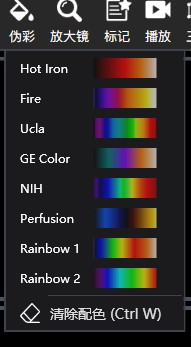
XAML设计器代码:
其中 Style="{StaticResource ButtonStyle}" 按钮样式可以根据自身UI风格来使用自定义样式
<Button x:Name="BtnRotate" Margin="5,0,0,0" Style="{StaticResource ButtonStyle}" HorizontalAlignment="Left" VerticalAlignment="Top" Height="59" Click="BtnRotate_Click" > <Button.Content> <Grid> <Image Source="/PACS;component/Resources/旋转.png" Margin="-5,-1,-5,21" /> <TextBlock Text="旋转" Foreground="White" Margin="0,32,0,0" /> </Grid> </Button.Content> <Button.ContextMenu> <ContextMenu > <MenuItem Header="自由旋转 (Ctrl X)" Click="MyRotate_Click" > <MenuItem.Icon> <ImageBrush ImageSource="/PACS;component/Resources/自由旋转.png"/> </MenuItem.Icon> </MenuItem> <MenuItem Header="角度回零" Click="RotateClear_Click"> <MenuItem.Icon> <ImageBrush ImageSource="/PACS;component/Resources/角度归零.png"/> </MenuItem.Icon> </MenuItem> <MenuItem Header="右旋转90°" Click="RotateRight90_Click"> <MenuItem.Icon> <ImageBrush ImageSource="/PACS;component/Resources/右旋转90.png"/> </MenuItem.Icon> </MenuItem> <MenuItem Header="左旋转90°" Click="RotateLeft90_Click"> <MenuItem.Icon> <ImageBrush ImageSource="/PACS;component/Resources/左旋转90.png"/> </MenuItem.Icon> </MenuItem> <MenuItem Header="水平翻转" Click="RotateHor_Click"> <MenuItem.Icon> <ImageBrush ImageSource="/PACS;component/Resources/水平翻转.png"/> </MenuItem.Icon> </MenuItem> <MenuItem Header="垂直翻转" Click="RotateVer_Click"> <MenuItem.Icon> <ImageBrush ImageSource="/PACS;component/Resources/垂直翻转.png"/> </MenuItem.Icon> </MenuItem> </ContextMenu> </Button.ContextMenu> </Button>
需要注意的是,当我们点击按钮时弹出的菜单实际上是右键菜单ContextMenu,
所以要在按钮的点击事件中显示右键菜单并定位:
//设置关联按钮 BtnRotate.ContextMenu.PlacementTarget = BtnRotate; //弹出时的位置在底部 BtnRotate.ContextMenu.Placement = PlacementMode.Bottom; //显示菜单 BtnRotate.ContextMenu.IsOpen = true;
C#开发PACS、RIS、3D医学影像处理系统系列教程 目录整理:
菜鸟入门篇
PACS客户端:
C#开发PACS医学影像处理系统(七):读取影像Dicom信息
C#开发PACS医学影像处理系统(十):Dicom影像下载策略与算法
C#开发PACS医学影像处理系统(十一):Dicom影像挂片协议
C#开发PACS医学影像处理系统(十二):绘图处理之图形标记
C#开发PACS医学影像处理系统(十三):绘图处理之病灶测量
C#开发PACS医学影像处理系统(十四):处理Dicom影像窗宽窗位
C#开发PACS医学影像处理系统(十五):Dicom影像交叉定位线算法
C#开发PACS医学影像处理系统(十六):2D处理之影像平移和缩放
C#开发PACS医学影像处理系统(十七):2D处理之影像旋转和翻转
医学影像三维篇
PACS三维处理医学图像:
C#开发PACS医学影像三维重建(一):使用VTK重建3D影像
C#开发PACS医学影像三维重建(二):使用VTK进行体绘制
C#开发PACS医学影像三维重建(三):纹理映射与颜色传输
C#开发PACS医学影像三维重建(四):3D网格平滑效果
C#开发PACS医学影像三维重建(五):基于梯度透明的组织漫游
C#开发PACS医学影像三维重建(六):三维光源与阴影效果
C#开发PACS医学影像三维重建(七):空间测量与标注
C#开发PACS医学影像三维重建(八):VR体绘制
C#开发PACS医学影像三维重建(九):MPR三视图切面重建
C#开发PACS医学影像三维重建(十):MIP最小密度投影
C#开发PACS医学影像三维重建(十一):CPR曲面重建
C#开发PACS医学影像三维重建(十二):VE虚拟内镜技术
熟手进阶篇
医学影像算法:
C#处理医学影像(一):基于Hessian矩阵的血管肺纹理骨骼增强对比
C#处理医学影像(二):基于Hessian矩阵的医学影像增强与窗宽窗位
C#处理医学影像(三):基于漫水边界自动选取病灶范围的实现思路
C#处理医学影像(四):基于Stitcher算法拼接人体全景脊柱骨骼影像
胶片打印:
C#开发医学影像胶片打印系统(二):胶片打印机通讯
C#开发医学影像胶片打印系统(三):Pacs二维功能在排版中的应用
登峰造极篇
C#开发基于Python人工智能的肺结节自动检测
C#开发基于Python人工智能的脊柱侧弯曲率算法
C#开发基于Python机器学习的医学影像骨骼仿真动画
C#开发基于Python机器学习的术后恢复模拟
C#开发基于U3D的VR眼镜设备虚拟人体三维重建
C#开发基于全息投影的裸眼3D医学影像显示技术
医疗影像软件产品友情链接




【推荐】国内首个AI IDE,深度理解中文开发场景,立即下载体验Trae
【推荐】编程新体验,更懂你的AI,立即体验豆包MarsCode编程助手
【推荐】抖音旗下AI助手豆包,你的智能百科全书,全免费不限次数
【推荐】轻量又高性能的 SSH 工具 IShell:AI 加持,快人一步